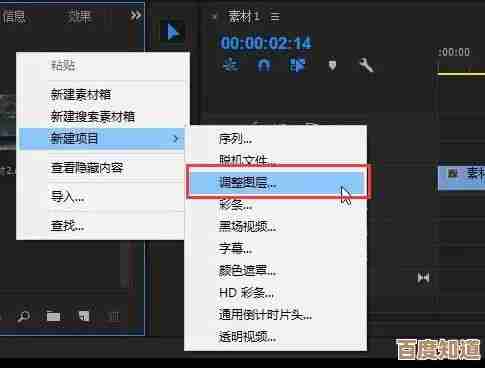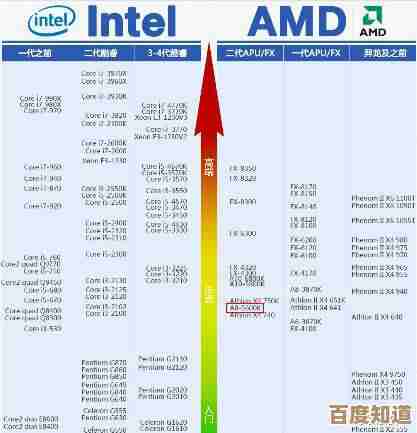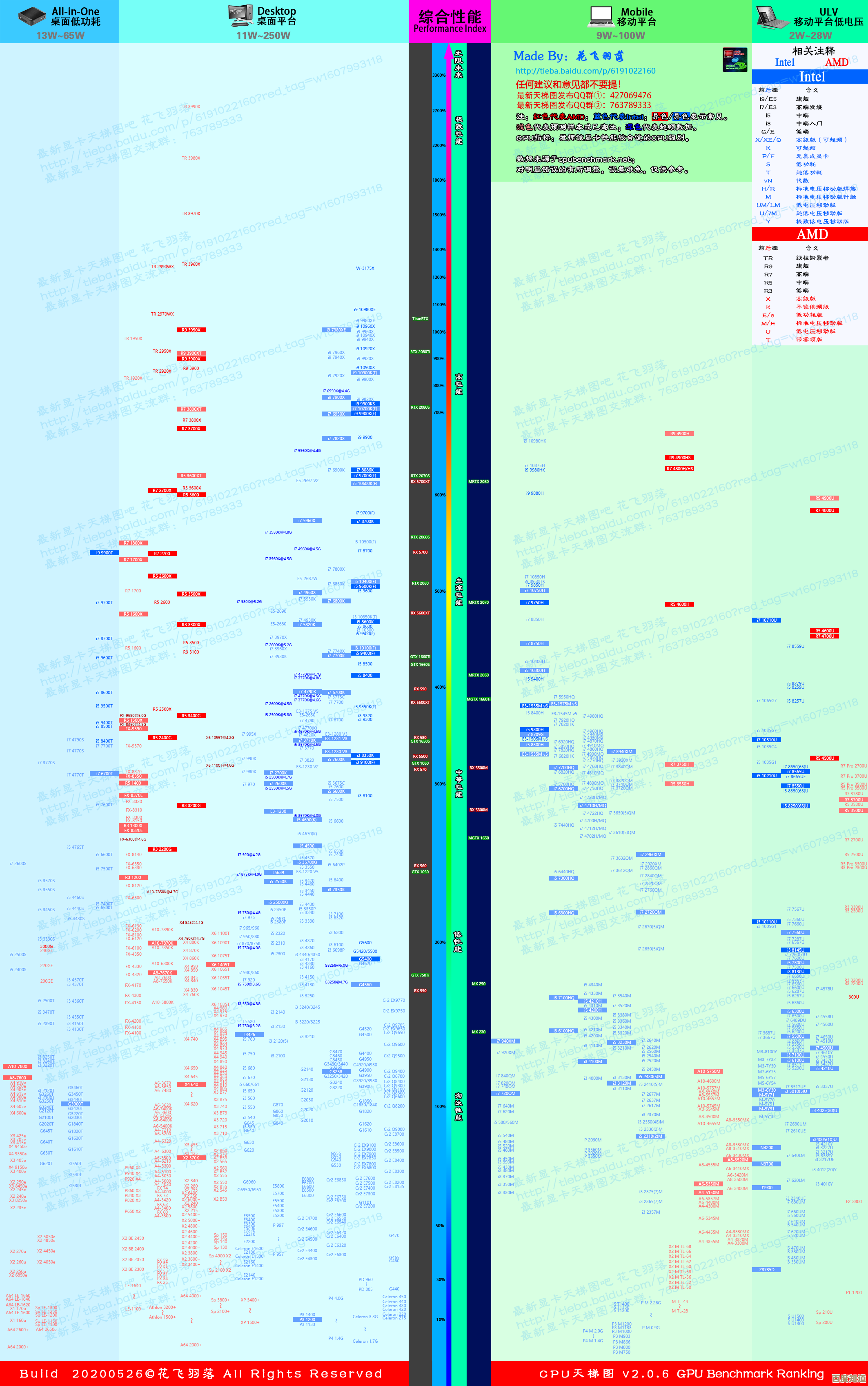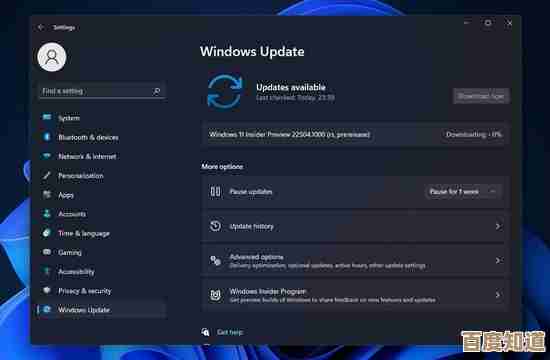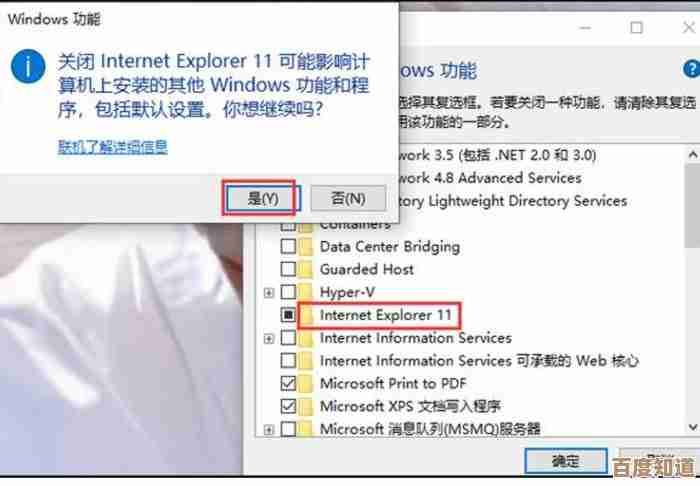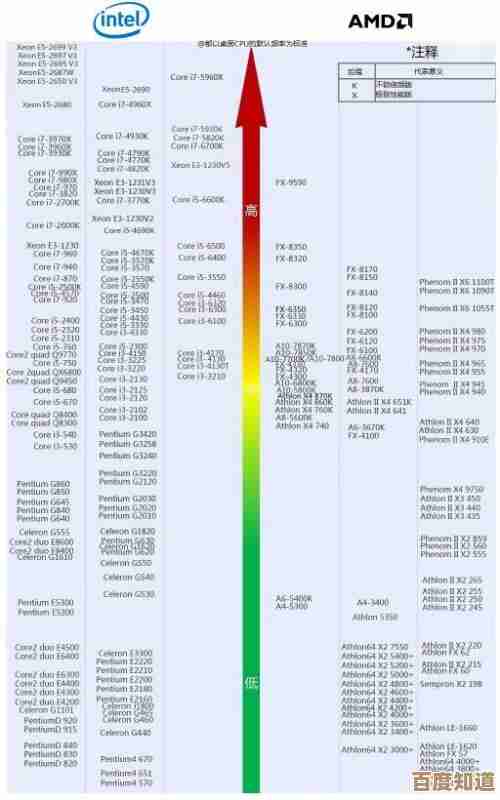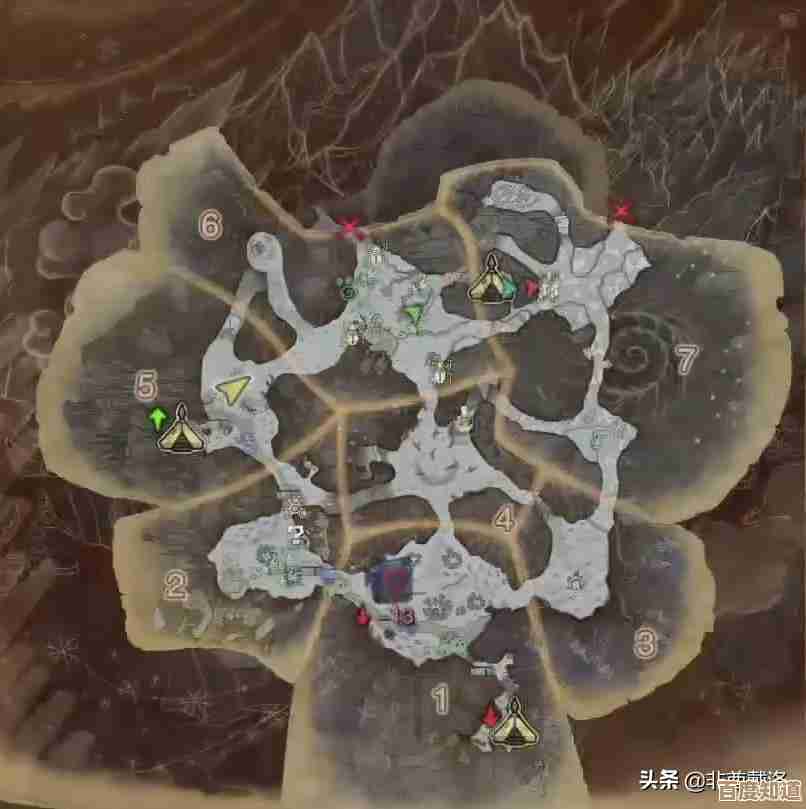如何安全卸载冰点还原:一步到位修复电脑常见问题
- 问答
- 2025-11-04 18:57:01
- 3
(引用来源:冰点还原官方支持文档、多个技术社区常见问题汇总、用户实际操作经验分享)
要安全地卸载冰点还原,并且希望这个过程能顺便解决一些因为它的存在而导致的电脑问题,你不能像删普通软件那样直接动手,很多人电脑出毛病,比如无法安装新程序、系统更新失败、或者某些设置总是保存不了,根源就在于没弄明白冰点还原的工作方式,它就像给电脑系统盘拍了一张“标准照”,每次重启都会恢复到照片里的样子,卸载它的核心思路就是:先让它“睡着”(进入解冻状态),然后再把它“请走”。
第一步,也是最重要的一步,是让冰点还原进入“解冻”状态,这是所有操作的前提,如果跳过这一步,你接下来的任何卸载操作都会在电脑重启后失效,等于白忙一场,怎么进入解冻状态呢?最可靠的方法是使用键盘快捷键,你重启电脑,在电脑启动初期,也就是在Windows标志出现之前,快速连续地按下组合键,这个组合键通常是 Ctrl + Alt + Shift + F6,但有些电脑也可能是其他功能键,比如F8,按下之后,屏幕右下角会弹出一个冰点还原的设置窗口,你会看到当前状态显示为“冻结”,下面有“启动后冻结”、“启动后解冻”等选项,你需要用鼠标选择“启动后解冻”,然后点击“确定”或“应用并重启”,电脑会再次重启。
这次重启非常关键,重启后,你务必再次确认冰点还原是否真的处于解冻状态,检查方法很简单,就是看电脑桌面右下角的系统托盘里,那个冰点还原的图标(通常是一个北极熊)是不是带有一个红色的“X”,或者下面有一条红色的斜杠,有这个标记,才说明它现在是不保护状态,这时候,你在电脑C盘里做的任何修改,比如创建个文档,下次开机才会还在,如果你没看到这个图标,可以尝试按住Shift键用鼠标右键点击任务栏空白处,选择“任务管理器”,在“启动”选项卡里看看有没有一个叫“Deepin”或者“Faronics”的条目是启用状态,确保它处于解冻状态,这是卸载成功的生命线。
接下来是第二步,运行官方的卸载程序,冰点还原这个软件设计得很特别,它在控制面板的“程序和功能”列表里通常是找不到的,或者找到了你也删不掉,你必须找到它自带的卸载工具,这个工具一般藏在你的电脑硬盘里,最常见的位置是C盘的“Program Files”文件夹里,找一个名为“Faronics”的文件夹,点进去,再找到“Deep Freeze”文件夹,里面应该就有类似“DFStdRem.exe”或者“DeepFreezeUninstaller.exe”这样的程序文件,你直接双击运行它就行了。
(引用来源:技术社区用户反馈)这里经常会出现一个问题:你找不到这个卸载程序,这可能是因为安装冰点还原的人当时自定义了安装路径,或者软件版本比较老,如果找不到,别慌,你可以尝试用电脑的搜索功能,在整个C盘搜索“Deep Freeze”或者“DFStdRem”,这样更容易定位,还有一种情况是,这个卸载程序可能被隐藏或删除了,这时候,你就需要去冰点还原的官方网站,根据你电脑上安装的版本,下载对应版本的卸载工具,下载后运行,它通常会自动检测并完成卸载,运行卸载程序时,可能会要求你输入密码,如果你是自己电脑,应该知道密码;如果是公司、学校或网吧的电脑,这个密码通常由管理员掌握,你需要联系他们,如果不知道密码,卸载会非常困难,这属于特殊情况,需要更复杂的处理方法,这里就不展开讲了。
卸载程序运行完后,它会提示你重启电脑,这是第三步,也是修复电脑问题的关键一步,你必须重启,不能跳过,这次重启过程中,冰点还原会真正地从你的系统核心中被移除,重启之后,你会发现桌面右下角的那个北极熊图标彻底消失了,这时候,你的电脑才算是真正“自由”了。
我们来谈谈“一步到位修复电脑常见问题”的部分,为什么卸载冰点还原能修复问题?因为它移除了那个强制的“还原”枷锁,之前提到的那些毛病,比如Windows更新总是失败,是因为更新文件在安装后需要重启生效,但冰点还原一重启就把这些新文件当“临时文件”给清理掉了,导致更新循环失败,更新可以正常完成,再比如,有些软件安装时需要向系统盘写入一些文件或注册表信息,安装过程看似成功,但一重启,这些写入的信息被还原,软件自然就无法正常运行,卸载冰点还原后,这些软件就能安安稳稳地待在电脑里了,还有,你的个人设置,比如浏览器书签、桌面背景、文档保存位置等,之前可能因为重启而丢失,现在也能被永久保存下来了。
(引用来源:用户实际操作经验分享)最后给一点温馨提示,卸载冰点还原意味着你的系统盘失去了“金刚不坏之身”,病毒、流氓软件或者误操作对系统造成的破坏将无法通过简单重启来恢复,在享受自由的同时,建议你立刻检查一下Windows更新,把该装的补丁都装上,最好开启系统自带的Windows Defender防火墙和病毒防护,或者安装一款你信任的杀毒软件,并养成定期备份重要数据到移动硬盘或云盘的好习惯,这样一来,你既解决了因为冰点还原带来的种种不便,又为电脑建立了一套新的、更灵活的安全和维护机制,这才算是真正“一步到位”地解决了问题。

本文由颜泰平于2025-11-04发表在笙亿网络策划,如有疑问,请联系我们。
本文链接:http://waw.haoid.cn/wenda/56788.html